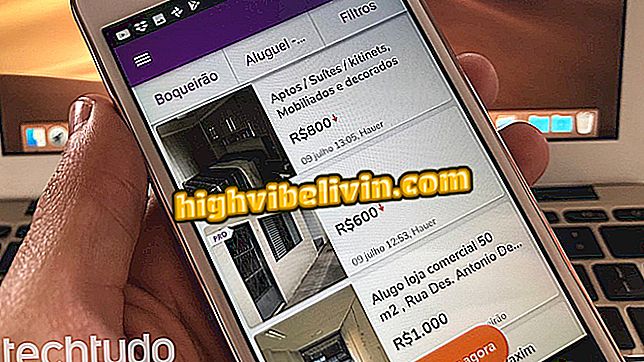Instagram: come realizzare storie professionali con Bannersnack
Il sito di Bannersnack offre una serie di disegni di storie Instagram modificabili in modo che gli utenti possano creare i propri post personalizzati. Con strumenti gratuiti, la piattaforma online ti consente di trovare modelli artistici per illustrare viaggi, vacanze, moda e altri argomenti. Quando si sceglie un modello, gli utenti possono personalizzare le frasi e aggiungere le proprie foto.
Per utilizzare Bannersnack, è sufficiente accedere a un account Facebook o Google. Le arti create vengono salvate come progetti all'interno del profilo di ciascun utente. In questo modo, puoi rivedere i disegni e apportare nuove modifiche dallo stesso modello. Oltre all'intero processo di editing in Bannersnack, abbiamo incluso in questo tutorial un modo per pubblicare storie create dal computer. Scopri tutti i suggerimenti di seguito.
Otto miti e verità su Instagram

Come pubblicare foto non tagliate su Instagram Stories
Vuoi comprare il cellulare, la TV e altri prodotti scontati? Conoscere il confronto
Come modificare una storia in Bannersnack
Passaggio 1. Vai sul sito Web di Bannersnack e premi il pulsante "Crea una storia su Instagram";

Azione per accedere alla schermata di accesso del sito Web di Bannersnack per creare storie per Instagram
Passaggio 2. Utilizzare un account Facebook o Google per creare un account di servizio. Per questo esempio, useremo l'opzione "Facebook" con il social network registrato nel browser;

Azione per accedere a un account Facebook sul servizio Bannersnack per creare storie Instagram
Passaggio 3. Scegliere un tipo di utente per lo strumento. Puoi anche cliccare sull'opzione sotto le icone chiamate "nessuna delle opzioni";

Azione per scegliere un tipo di utente nel sito di Bannersnack che ti permetta di creare storie personalizzate per Instagram
Passaggio 4. Nel menu sul lato sinistro dello schermo, selezionare l'opzione "Tutte le categorie" e filtrare i risultati del modello in base a un tema. Per questo esempio, useremo il tema "Viaggi";

Azione per filtrare i modelli di storie Instagram per categoria nel servizio online di Bannersnack
Passaggio 5. Controlla il modello che ti piace in modo che si apra sulla schermata di modifica dello strumento;

Azione per aprire un modello di storie da modificare nel servizio online di Bannersnack
Passaggio 6. Fare clic sulle frasi per selezionarle e inserire il testo desiderato. Fai questo in tutti i posti che hanno testo nel modello;

Azione per modificare i testi in un modello di storia del servizio online di Bannersnack
Passaggio 7. Per utilizzare una foto salvata sul PC, premere "Aggiungi immagine";

Azione per scegliere un'immagine per PC da aggiungere in un modello di Instagram stories sul sito Web di Bannersnack
Passaggio 8. Selezionare l'immagine desiderata e premere il pulsante "Apri";

Azione per caricare un'immagine da utilizzare in un modello Instagram Stories del sito di Bannersnack
Passaggio 9. Utilizzare i punti sui bordi dell'immagine per adattarli al modello;

Azione per ridimensionare un'immagine per creare una storia Instagram personalizzata con il sito di Bannersnack
Passaggio 10. Al termine della modifica, premere il pulsante verde "Salva" nell'angolo in alto a destra della finestra di modifica;

Azione per salvare una storia su Instagram creata con il sito Bannersnack
Passaggio 11. A questo punto, selezionare "Salva" in modo che il modello creato venga salvato nei progetti nel sito;

Azione per salvare una storia su Instagram creata con il sito Bannersnack
Passaggio 12. Quando si viene reindirizzati alla pagina dei progetti, posizionare il puntatore del mouse sull'icona a forma di freccia nell'angolo in alto a destra della storia creata. Quindi tocca il tipo di file che vuoi salvare. Ti consigliamo di utilizzare l'estensione JPG compatibile con vari servizi.

Azione per scaricare una storia di Instagram creata con il sito Bannersnack
Come pubblicare storie su PC
Passaggio 1. Installa Chrome Downloader per l'estensione Instagram e vai alla pagina del tuo profilo sul Web di Instagram. Quindi fare clic sull'icona della fotocamera per procedere;

Azione per avviare l'opzione di pubblicare post su Instagram utilizzando l'estensione Downloader per Instagram
Passaggio 2. A questo punto, premere il pulsante "Aggiungi alle storie";

Azione per scegliere di pubblicare un Instagram storie utilizzando l'estensione Downloader per Instagram per Chrome
Passaggio 3. Seleziona l'arte sul tuo computer e premi "Apri";

Azione per scegliere una storia artistica da pubblicare su Instagram utilizzando l'estensione Downloader per Instagram per Chrome
Passaggio 4. Per effettuare il post della trama, selezionare "Avanti" nell'angolo in alto a destra.

Azione per pubblicare un'arte creata sul sito Web di Bannersnack su Instagram utilizzando l'estensione Downloader per Instagram per Chrome
Scopri i suggerimenti per migliorare le tue storie su Instagram e ottenere più audience nei tuoi post.
Instagram non entra più: cosa fare? Fai domande nel forum.